在现代计算机的使用中,BIOS(基本输入输出系统)是至关重要的组成部分。尤其是华硕主板,作为许多用户选择的品牌之一,了解如何设置BIOS可以帮助你更好地利用计算机的功能。本文将介绍华硕主板的BIOS设置步骤,帮助用户优化系统性能和解决常见问题。
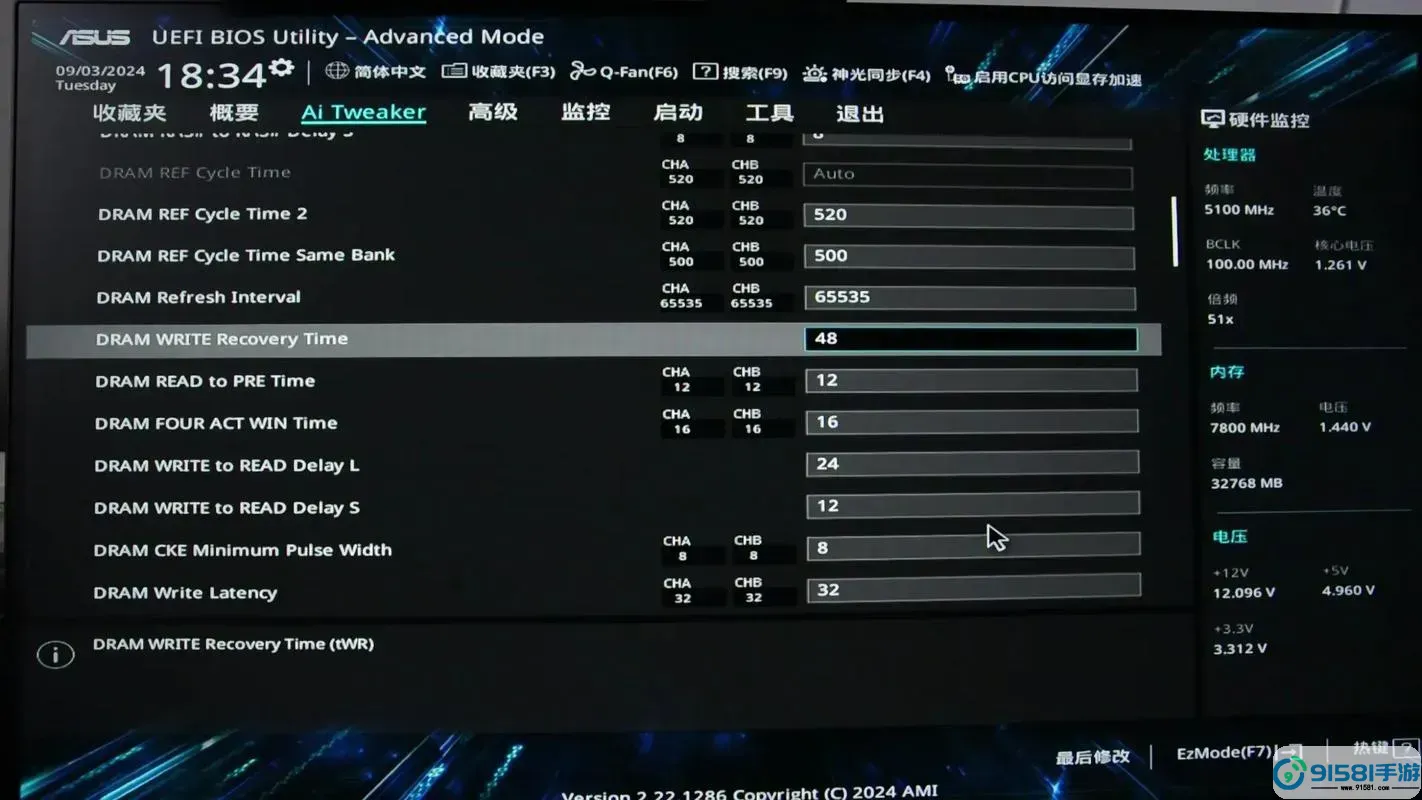
一、进入BIOS设置界面
要进入华硕主板的BIOS设置界面,首先需要在计算机启动时按下特定的按键。通常在开机时按下“Delete”键(某些型号可能是“F2”键)即可进入BIOS界面。建议在计算机启动的第一时间不停地按下相应的按键,以确保能够及时进入设置界面。
二、BIOS界面概述
进入BIOS后,你会看到一个划分为不同选项的界面,包括主菜单、系统设置、启动选项、硬件监测等。每个选项下面又有不同的子菜单,用户可以根据自己的需求选择相应的设置。
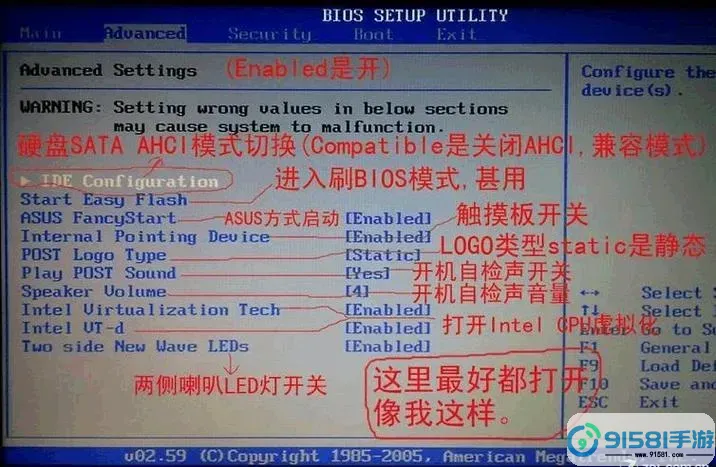
三、优化系统设置
在BIOS中,用户可以进行多种系统优化设置。以下是一些常用的设置选项:
1. 启用/禁用快速启动
快速启动功能可以加快计算机的启动速度。要启用此功能,可在“Boot”选项中找到“Fast Boot”设置,将其设置为“Enabled”。
2. 设置启动顺序
在“Boot”菜单下,可以调整启动顺序以决定计算机从哪个设备启动。例如,可以将U盘或硬盘设置为优先启动设备。这对于安装操作系统或进行系统修复非常有用。
3. 超频设置
如果你是一位追求性能的用户,可以在“AI Overclock Tuner”选项中进行超频设置。在调整超频参数时,应注意系统的稳定性,尽量逐步提高频率并进行压力测试,以保证计算机不会出现宕机等问题。
四、硬件监测与维护
在BIOS中,你还可以监测系统硬件的运行状态。在“Hardware Monitor”选项中,可以查看CPU和主板的温度、风扇转速等信息。如果发现温度过高,可以调整风扇设置或清理内部灰尘以提升散热效果。
五、保存和退出BIOS
在完成所有设置后,必须保存更改。通常,在BIOS界面中,按“F10”键可以调用保存并退出的选项。根据提示选择“是”,保存设置后计算机会自动重启。
六、常见问题及解决方案
在BIOS设置的过程中,用户可能会遇到一些常见问题,如设置无法保存、无法进入BIOS等。以下是一些解决方案:
1. 设置无法保存
如果BIOS设置无法保存,可能是电池电量不足。建议检查主板上的CMOS电池,若电量低则更换电池。
2. 无法进入BIOS
如果无法进入BIOS,可能是由于键盘未能在启动时被识别。可以尝试拔掉其他USB设备,仅保留键盘,再重新启动计算机尝试进入BIOS。
华硕主板的BIOS设置是一个相对简单的过程,掌握了基本方法后,可以帮助用户更好地管理和优化计算机性能。通过以上的步骤,你可以根据自己的需求进行必要的设置和调整,提高计算机的使用体验。希望本篇文章能够为广大华硕用户提供帮助,让每一位用户都能轻松设置自己的BIOS。































